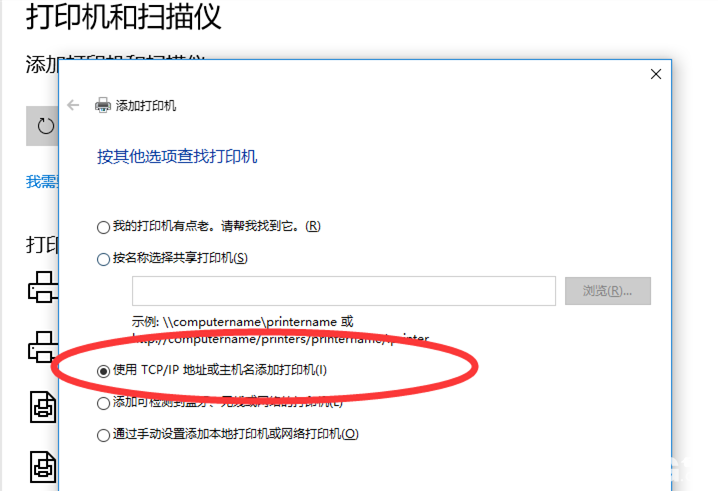打印机怎么连接电脑xp(打印机怎么连接电脑使用教程)
xp系统怎么连接共享打印机
1、点击左下角“开始”,然后选择“打印机和传真”;
2、在弹出来的对话框里,进入“添加打印机向导”,然后点击“下一步”;
3、点击“网络打印机或连接到其他计算机的打印机”,然后单击“下一步”;
4、点击“连接到 Internet 、家庭或办公网络的打印机”,在方框里输入想要连接的打印机的地址即可;
5、等待完成点击确认即可。
注意事项:
1、在使用电脑的时候,要定时的对电脑文件进行备份,以防文件丢失。
2、在使用电脑的过程中,要定时的对电脑进行清理。
3、在使用电脑的过程中,一定要规范的操作电脑。
4、在不知道问题所在的情况下,一定要第一时间联系专业的人员进行处理。

笔记本电脑xp系统怎么连接打印机?
1.首先选择一台xp电脑当主机连接本地hp打印机。
2.选择你要连接打印机的xp电脑,安装好打印机软件。
3.点开控制面板上的打印机与传真,选添加打印机。
4.选择网络打印机,选浏览打印机。
5.找到共享列表中安装好软件的打印机,点下一步,重启后则可以用。
XP系统怎么添加打印机驱动程序
以惠普LJ2400为例安装驱动的方法如下:
1、点击电脑左下角的开始,然后单击打印机和传真按钮。
2、在弹出的打印机和传真界面中点击添加打印机按钮。
3、此时出现了添加打印机向导界面,点击下一步按钮。
4、在出现的界面中点击连接到此计算机的本地打印机按钮后点击下一步。
5、在出现的选择打印机端口中勾选创建新的端口,如选择TCP/IP端口后点击下一步按钮。
6、在出现的添加标准界面点击下一步按钮。
7、在出现的界面中选择打印机的品牌和型号后点击从磁盘安装。
8、在弹出的从磁盘安装驱动中点击浏览选择驱动所在的位置。
9、选择驱动程序以后点击打开,然后再点击确定按钮。
10、在出现的界面中选择对应的打印机型号继续点击下一步。
11、此时弹出页面,可以给该打印机输入需要的名称以及设置为默认打印机后点击下一步。
12、在弹出的打印测试页界面点击是,然后点击下一步按钮。
13、测试页打印完成后在弹出的安装打印机完成提示中点击完成,即该打印机的驱动以及打印机安装就已经完成了。
xp如何连接打印机
1
首先点击左下角的【开始】,选择打印机和传真。
请点击输入图片描述
2
进入打印机和传真后,选择【打印机任务】添加打印机。
请点击输入图片描述
3
然后添加打印机向导,如果你使用的是USB端口就不用着个添加打印机向导,没有的话就继续,进行下一步。
请点击输入图片描述
4
【添加打印机向导】的选择哪类打印机,如果安装没有连接到打印服务器的网络打印机,就选择【本地的打印机】不是的话选择第二个,然后进行下一步。
请点击输入图片描述
5
【添加打印机向导】的选择打印机端口,选择完毕进行下一步。
请点击输入图片描述
6
【添加打印机向导】的安装打印机软件,选择厂商和打印机软件,如果打印机有安装磁盘,可以在磁盘安装,然后进行下一步。
请点击输入图片描述
7
【添加打印机向导】的打印机命名,为打印机输入一个名字,选择是否为打印机为默认的,然后进行下一步。
请点击输入图片描述
8
【添加打印机向导】的打印测试页,是还是否,然后进行下一步。
请点击输入图片描述
9
最后完成【添加打印机向导】即可。
请点击输入图片描述
版权声明
本文内容均来源于互联网,版权归原作者所有。
如侵犯到您的权益,请及时通知我们,我们会及时处理。